电脑一直提示升级win11 电脑一直提示升级怎么办

电脑一直提示升级怎么办
方法一:
1、点击开始-设置,打开更新和安全。
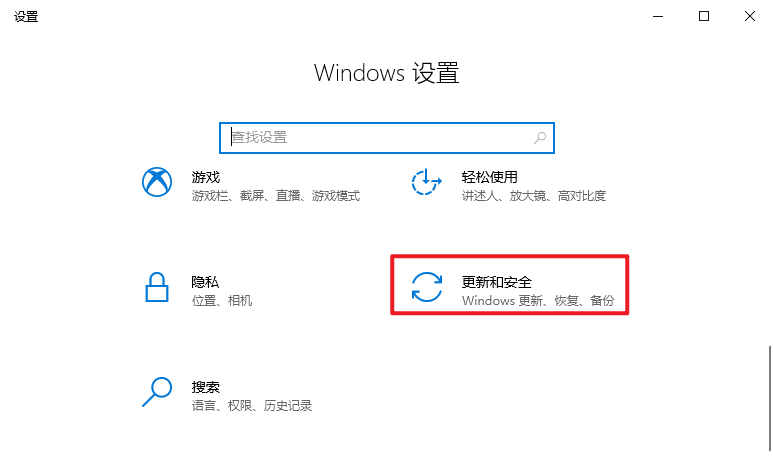
2、选择Windows更新,点击高级选项。
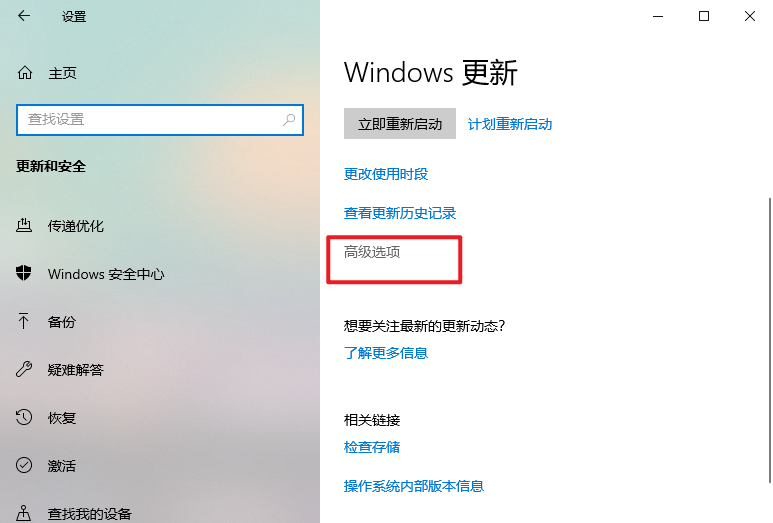
3、设置暂停更新的日期即可延迟更新。
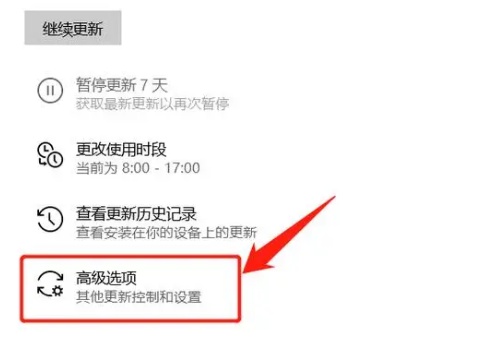
方法二:
你可以下载已经停止更新维护的win10版本,这些版本不会收到更新升级提示,并且也不会带来安全更新,需要自己做好系统安全防护。如果你有这个需要的话,借助一键在线重装系统工具,在工具中即可选择win10版本安装,操作很简单,这个过程你可以参考:电脑重装系统教程。
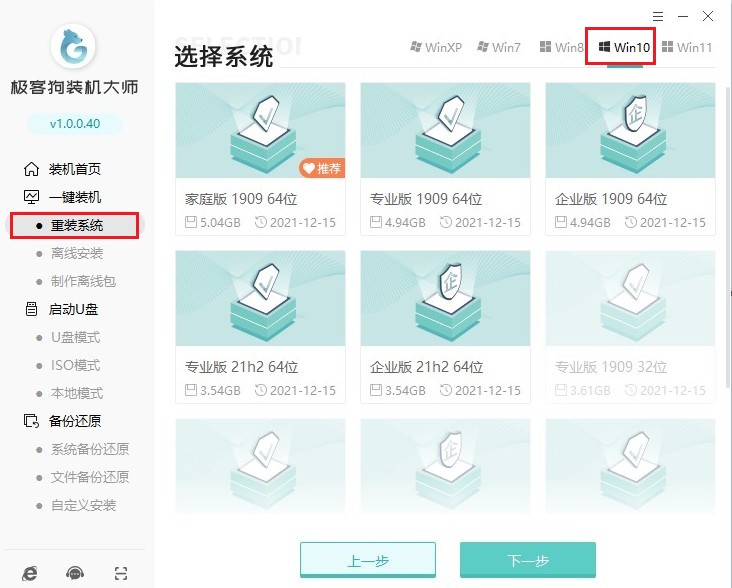
以上是,电脑一直提示升级怎么办解决教程。在win11发布后,许多用户可能会收到系统提示,要求升级到最新的操作系统版本。然而,有时候我们可能并不想立即升级或是遇到一些问题导致升级失败。这时候,可以参考教程,根据自己的需求和情况选择适合的方法,以便更好地管理系统升级。
原文链接:https://www.jikegou.net/cjwt/2579.html 转载请标明
极客狗装机大师,系统重装即刻简单
一键重装,备份还原,安全纯净,兼容所有

